Il est possible dans Comarch POS de vérifier le professionnel à partir du numéro d’identification fiscale saisi et d’obtenir les données d’adresse du registre GUS et du moteur de recherche européen VIES. Cette fonctionnalité améliore le processus d’enregistrement des nouveaux clients en téléchargeant automatiquement les données des systèmes GUS/VIES. En outre, elle élimine les erreurs qui sont d’habitude comises lors de la complétion manuelle du formulaire de client.
Les boutons [Rechercher dans GUS] et [Rechercher dans VIES] sont disponibles :
- dans la liste des clients
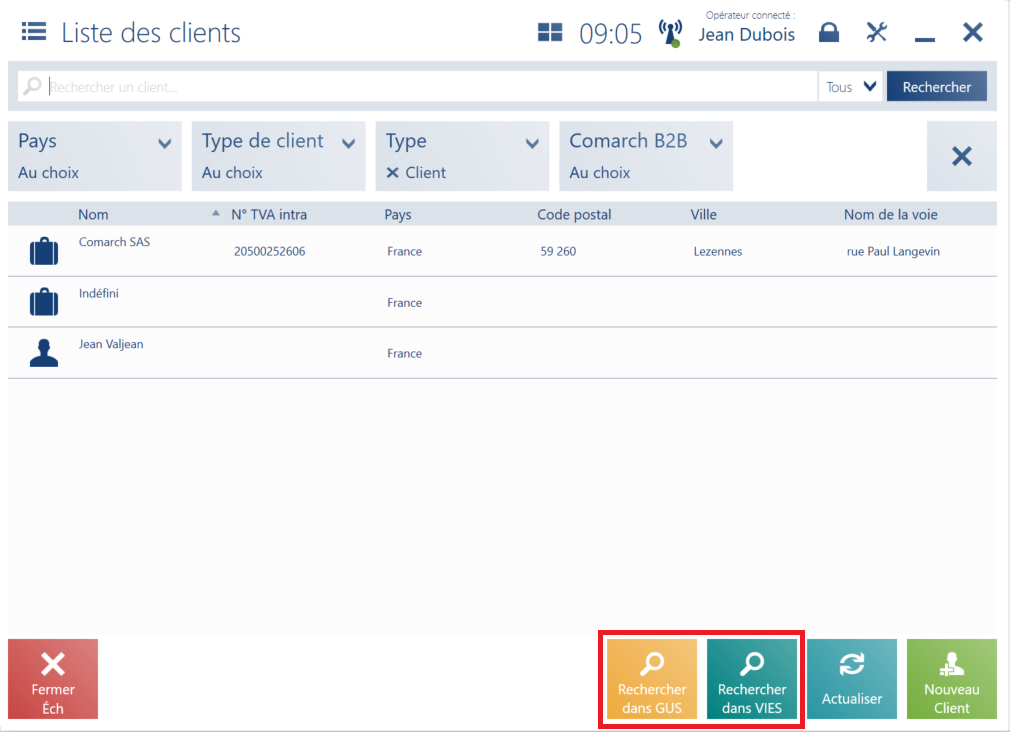
- dans le fiche du nouveau professionnel ajouté
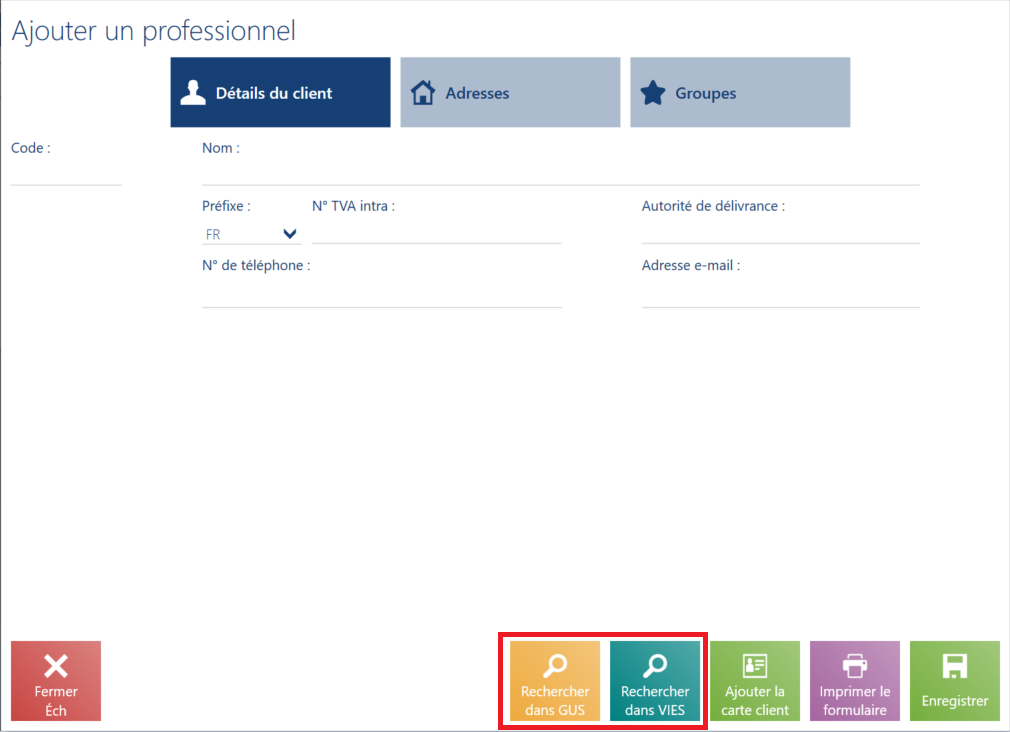
Message affiché en cas de manque d’une clé de licence active
Les données des systèmes GUS et VIES peuvent être vérifiées uniquement lorsque la connexion à l’Internet est établie, indépendamment de la connexion au service de synchronisation avec système ERP. En cas de rupture de connexion à l’Internet, le suivant message bloquant sera affiché :
Message affiché en cas de rupture de connexion à l’Internet
Vérification GUS
En appuyant sur le bouton [Rechercher dans GUS] qui est disponible dans la liste des clients ou dans la fenêtre de l’ajout d’un nouveau professionnel, une fenêtre apparaît où il est possible de saisir le numéro n° TVA intra. La base GUS permet de vérifier les clients polonais – dans la fenêtre Rechercher dans GUS, le préfixe non-modifiable est par défaut PL.
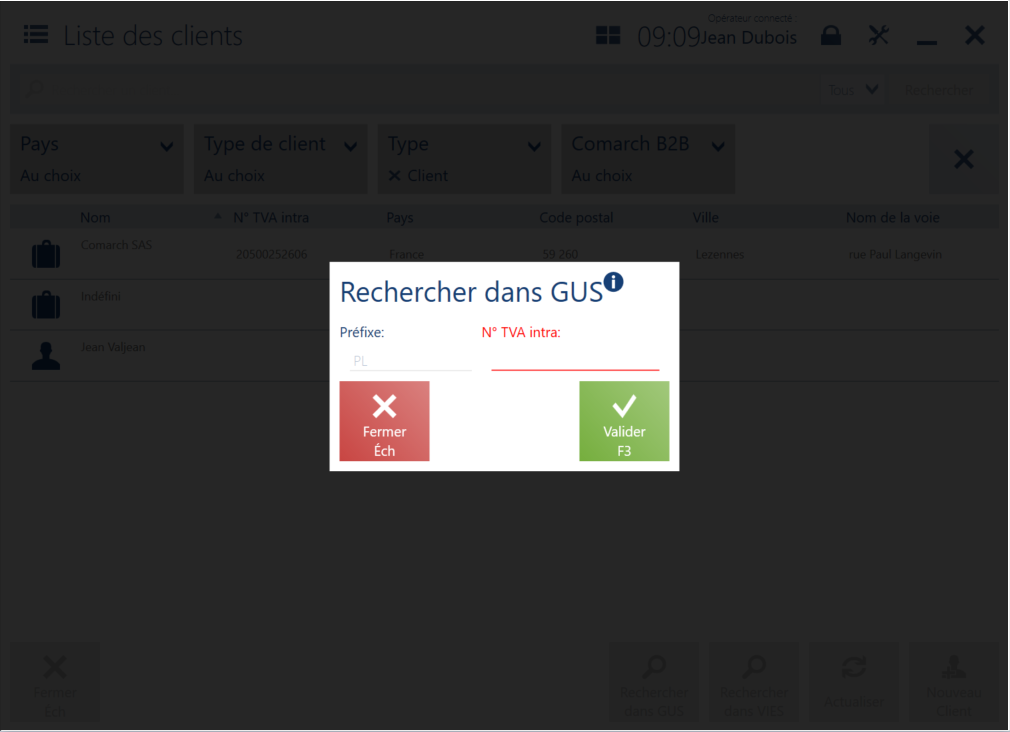
Dans la fenêtre Rechercher dans GUS sont disponibles les boutons :
- [Fermer] – ferme la fenêtre et revient à la liste des clients/fenêtre de l’ajout d’un nouveau professionnel
- [Valider] – transmet les données au service GUS
Lorsqu’un n° TVA intra est saisi et l’utilisateur appuie sur le bouton [Valider], le système vérifie les données saisies et il affiche une fenêtre avec les résultats de la recherche.
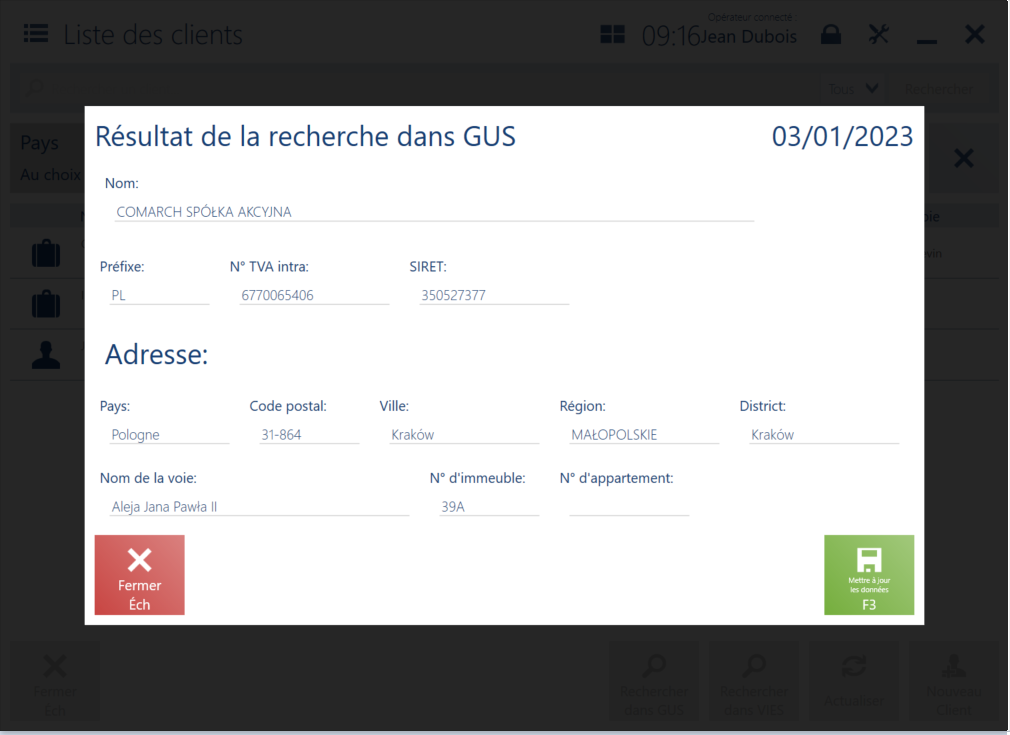
Dans la fenêtre sont disponibles les boutons suivants :
- [Fermer] – ferme la fenêtre de recherche dans GUS
- [Mettre à jour les données] – les données sont mises à jour et automatiquement transférées à la fenêtre de l’ajout de client
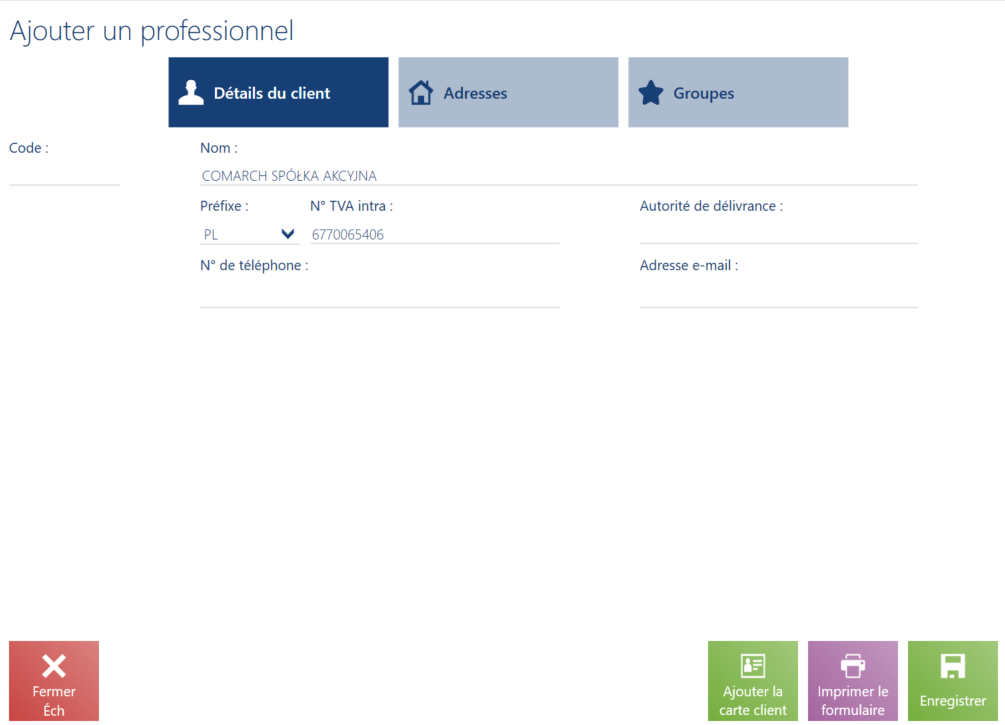
Les données suivantes sont affichées dans la fenêtre de résultat de recherche dans GUS :
- Date de recherche – date de recherche dans le service GUS
- Désignation
- Préfixe
- NIP
- REGON
- Rubrique Adresse avec les champs :
- Pays
- Code postal
- Ville
- Région
- District
- Rue
- N°
- N° d’appartement
Si un client avec le même n° TVA intra existe dans la base de données POS, le message suivant sera affiché au point de vente :
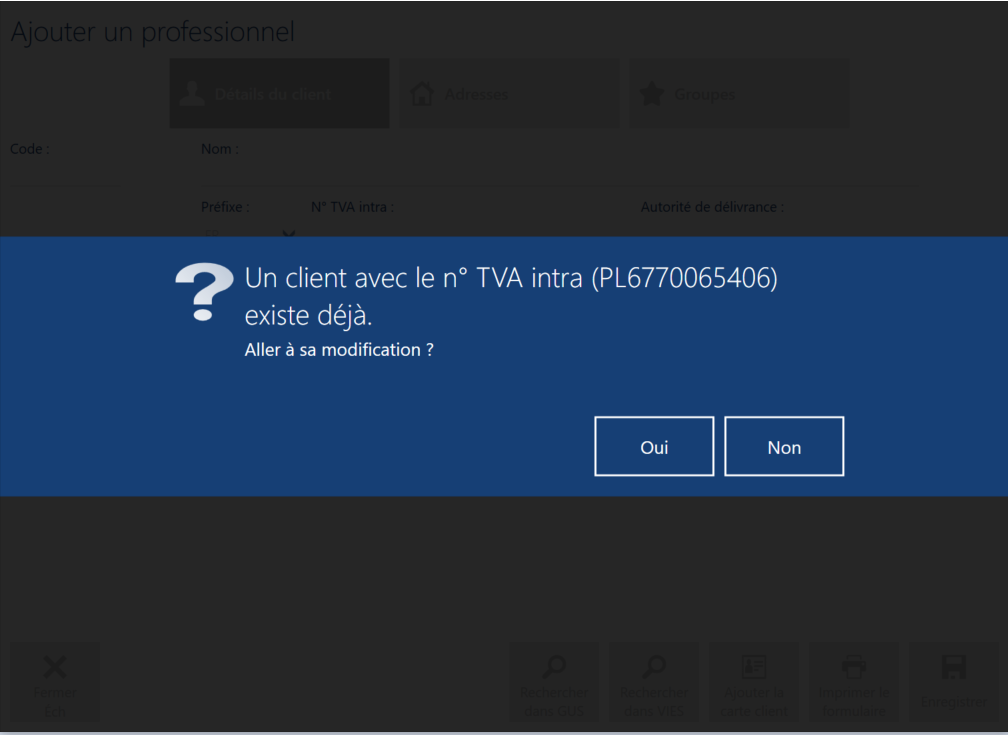
Si l’option [Oui] est sélectionnée, l’application ouvre la fenêtre de modification du client dont le n° TVA intra a été recherché. Si l’option [Non] est sélectionnée, l’application affiche à nouveau la liste des clients.
Vérification VIES
En appuyant sur le bouton [Rechercher dans VIES] qui est disponible dans la liste des clients ou dans la fenêtre de l’ajout d’un nouveau professionnel, une fenêtre appraît où il est possible de saisir le numéro TVA intra. La base VIES permet de vérifier les clients de l’Union Européenne. Dans la fenêtre Rechercher dans VIES, il faut sélectionner le préfixe disponible dans la liste définie dans le système ERP et saisir le numéro TVA intra.
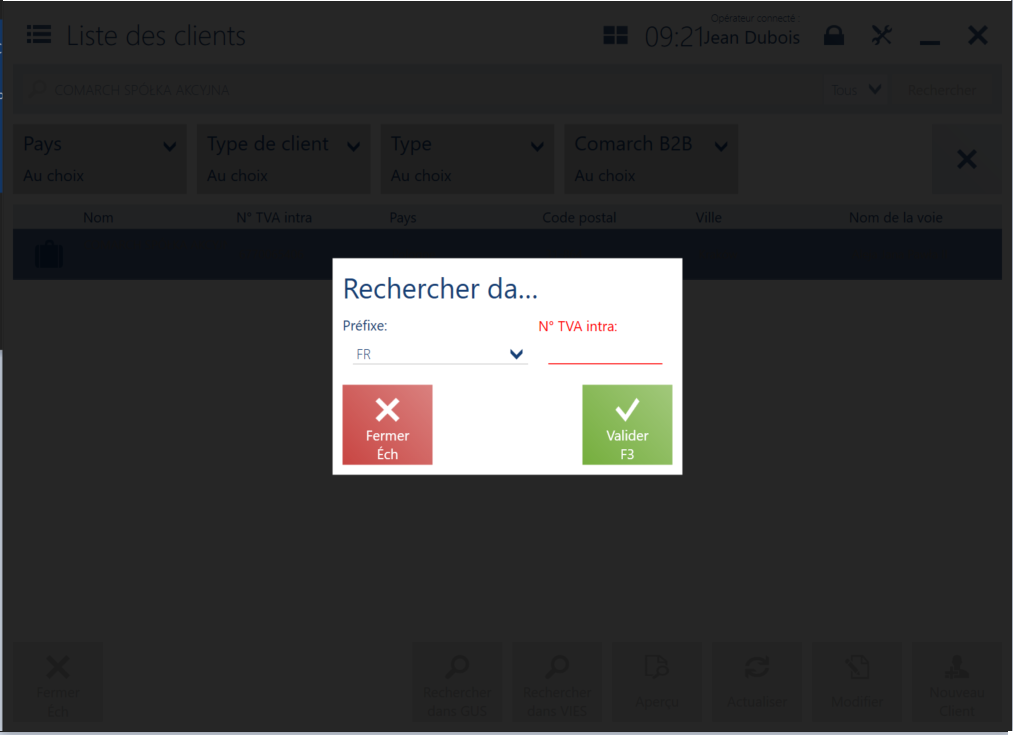
Les boutons suivants sont disponibles dans la fenêtre Rechercher dans VIES :
- [Fermer] – ferme la fenêtre est revient à la liste des clients/fenêtre de l’ajout du professionnel
- [Valider] – transmet les données à VIES
Lorsqu’un n° TVA intra est saisi et l’utilisateur appuie sur le bouton [Valider], le système vérifie les données saisies et il affiche une fenêtre avec les résultats de la recherche.
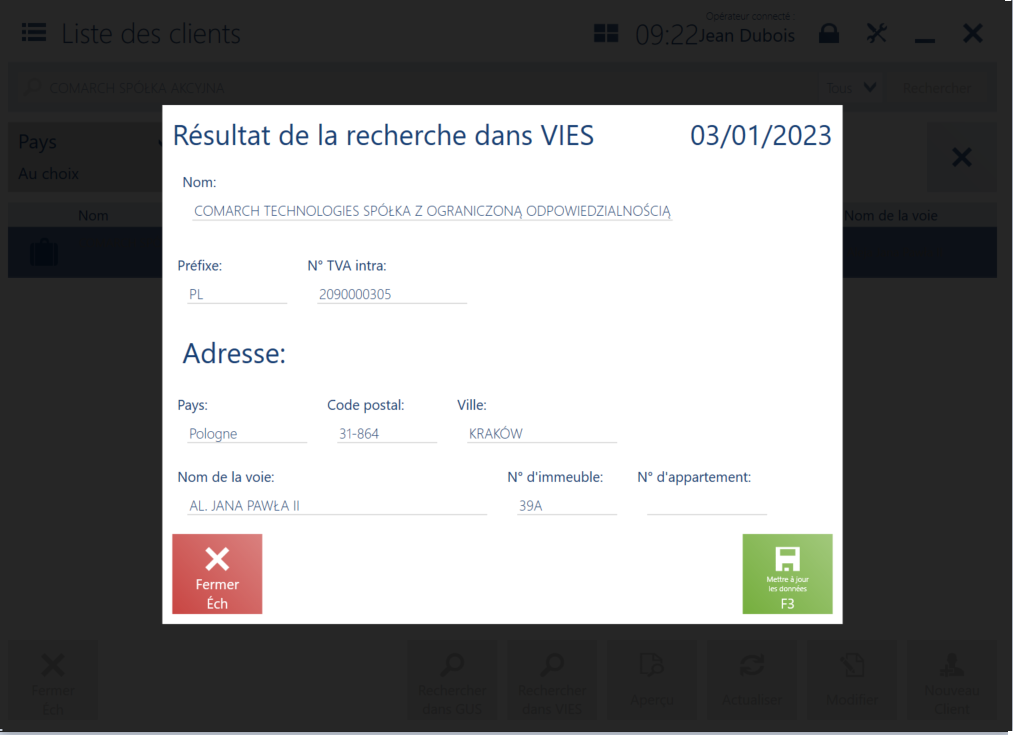
Les boutons suivants sont disponibles :
- [Fermer] – ferme la fenêtre de recherche dans VIES
- [Mettre à jour les données] – les données sont mises à jour et automatiquement transférées à la fenêtre de l’ajout de client
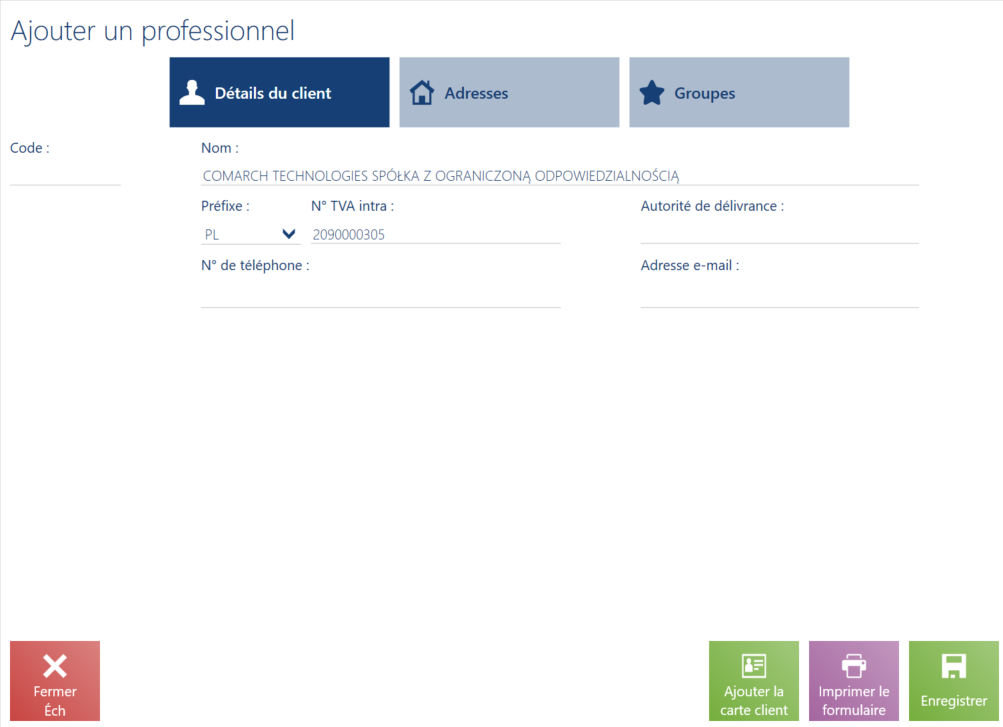
Les données suivantes sont affichées dans la fenêtre de recherche dans VIES :
- Date de recherche – date de recherche dans le service VIES
- Désignation
- Préfixe
- N° TVA intra
- Rubrique Adresse avec les champs :
- Pays
- Code postal
- Ville
- Rue
- N°
- N° d’appartement
Si les pays de l’Union Européenne n’ont pas été ajoutés à la base POS, le message suivant sera affiché :
Message affiché lorsqu’il n’y a pas de pays de l’Union Européenne définis dans la base POS
